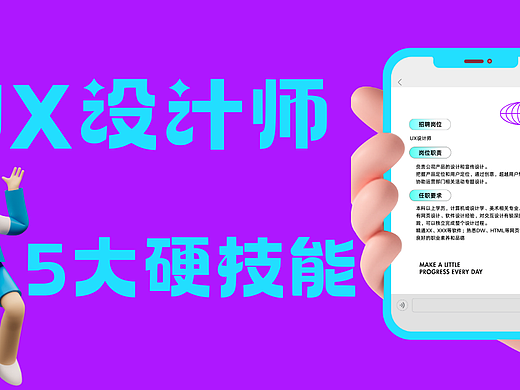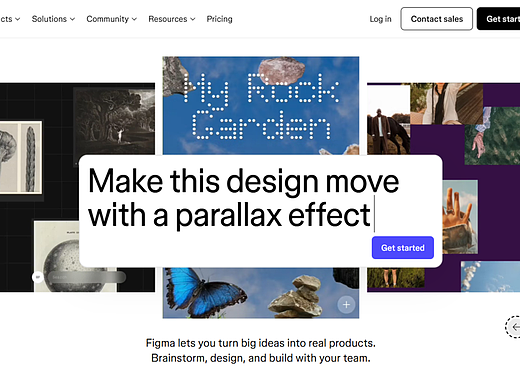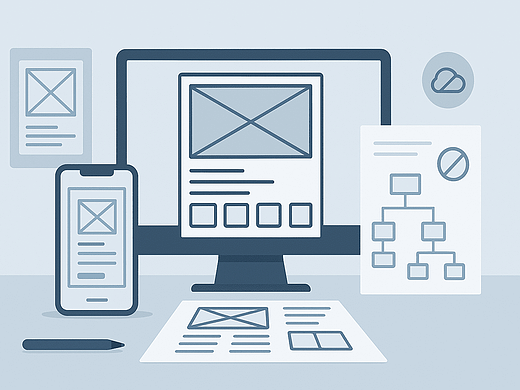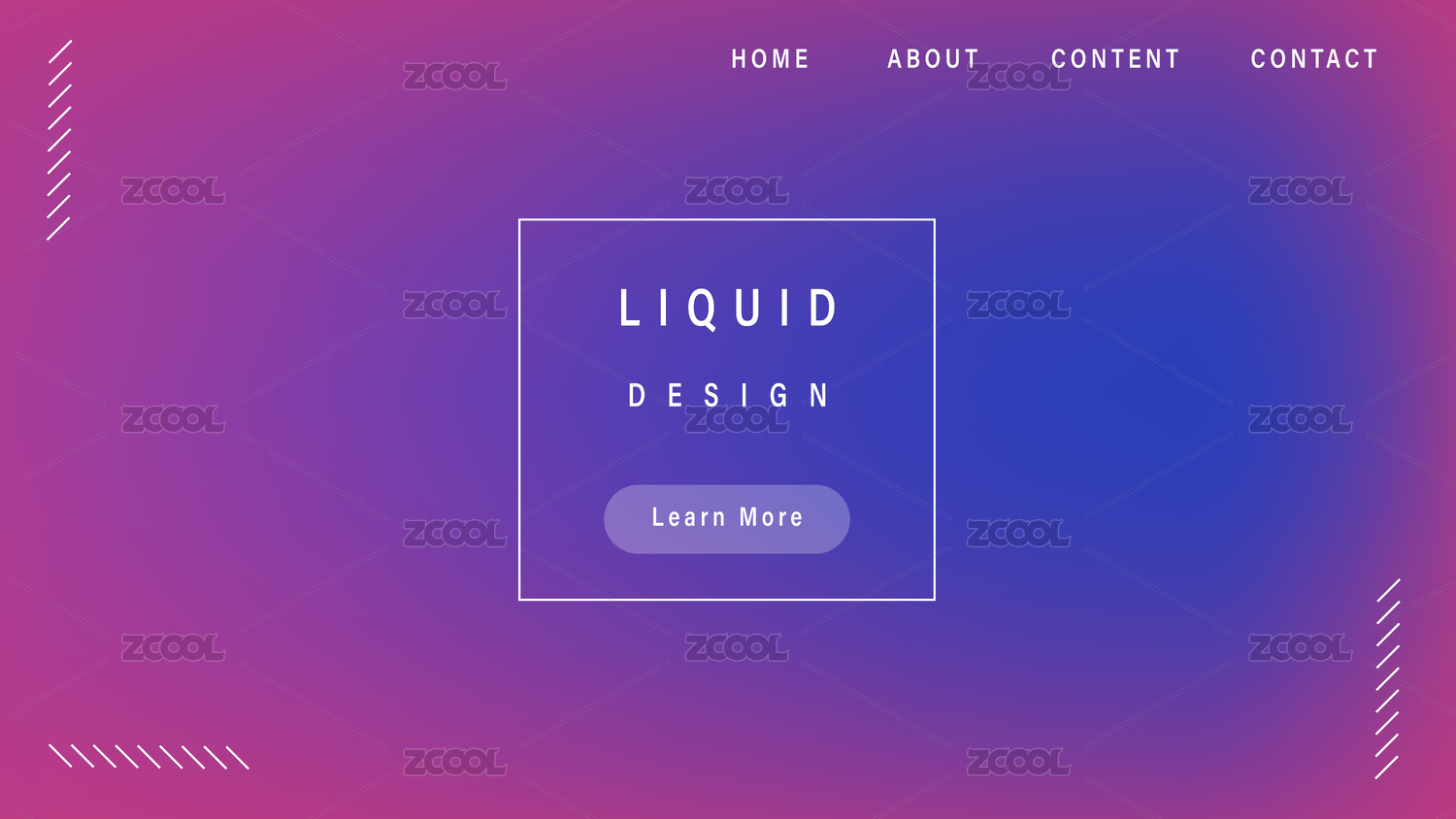如何用摹客RP制作鼠标hover后图片列表的放大效果
成都/设计爱好者/3年前/313浏览
版权
如何用摹客RP制作鼠标hover后图片列表的放大效果
设计师和产品经理经常使用的
图片列表是产品经理常用的展示方式,今天就和大家分享一下,在摹客RP里如何制作一个鼠标hover到图片上能够查看大图的图片列表。
先看看效果:
鼠标hover到图片上时,图片有一个放大的效果,鼠标离开图片后,图片恢复原来的尺寸。
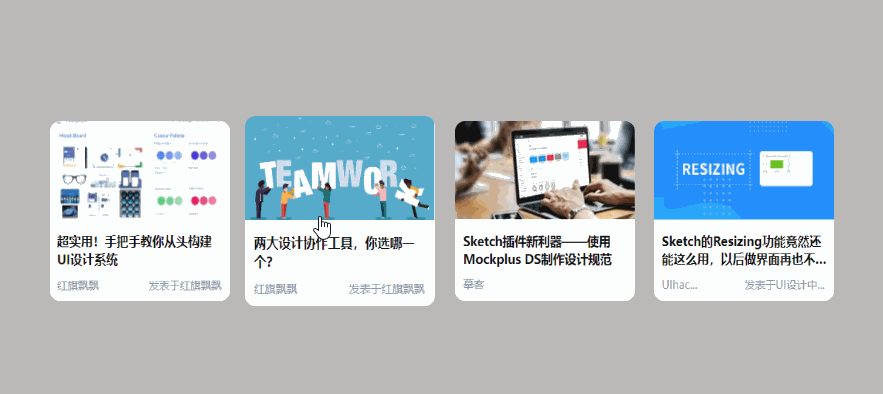
上图是知乎文章详情页面下的“推荐阅读”,用的就是这种效果,下面我就以这个来说说怎么做的交互。
01 准备工作
需要准备的组件:图片组件
本地图片:4张
02 交互制作
1)设置好尺寸,选中图片,拖动图片组件右上角的链接点给自己做一个交互。
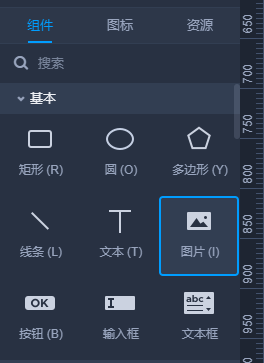
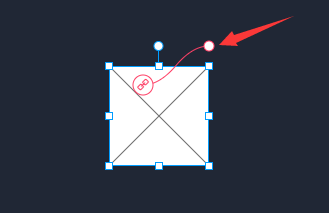
2)设置交互
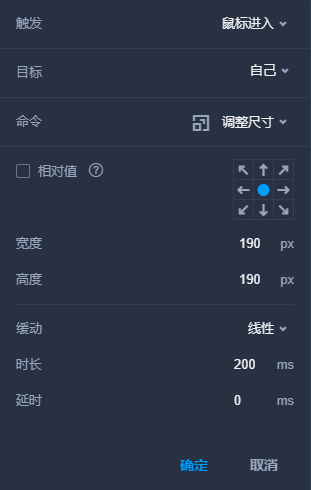
- 触发:鼠标进入
- 目标:自己
- 命令:调整尺寸(扩展点选择中间的点)
- 宽度和高度:设置为所需要的尺寸
- 缓动:线性(按需设置)
- 时长:200 ms(按需设置)
- 延时:0 ms(按需设置)
鼠标移动的交互设置完成。
按上面的步骤图片和自己再做一个鼠标离开的交互:
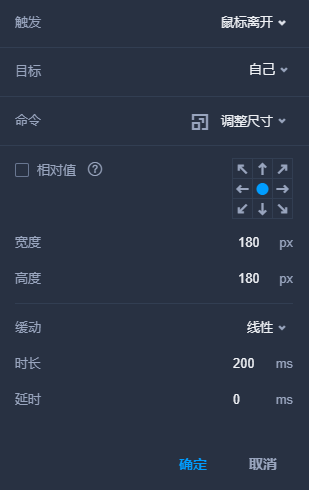
- 触发:鼠标离开
- 目标:自己
- 命令:调整尺寸(扩展点选择中间的点)
- 宽度和高度:设置为原尺寸或所需尺寸
- 缓动:线性(按需设置)
- 时长:200 ms(按需设置)
- 延时:0 ms(按需设置)
整个交互完成。
要达到知乎“推荐阅读”的效果,你只需要把这个图片组件复制三份,分别导入图片就可以了。
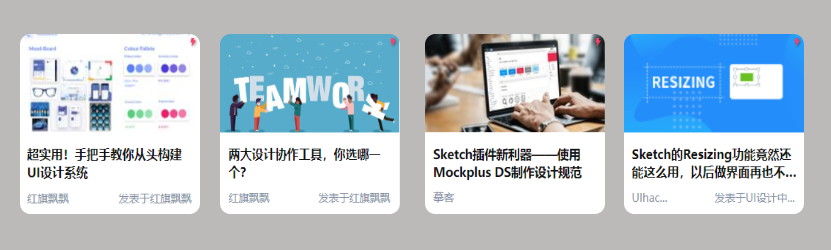
实际的效果可以参考知乎的“推荐阅读”板块,也可以参考UI中国的首页图片列表效果。
觉得是不是很简单呢。
03)举一反三
点击任一图片,再弹出图片。
交互:图片和辅助画板做一个弹出的交互,再做一个点击图片隐藏的交互,如下图。
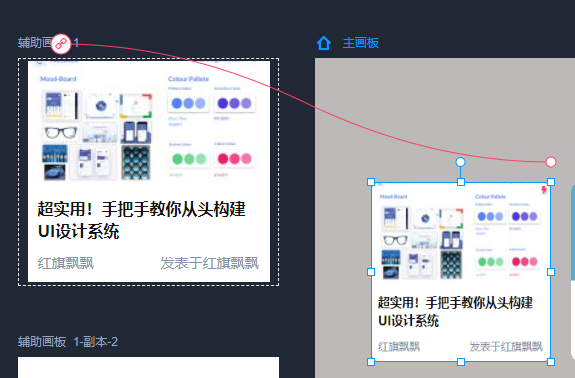
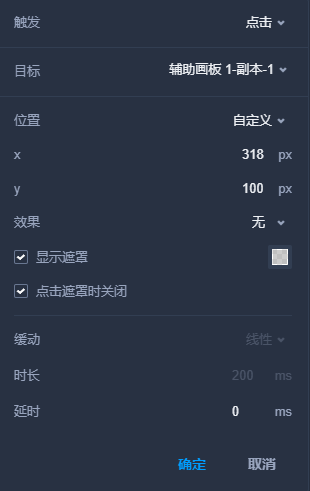
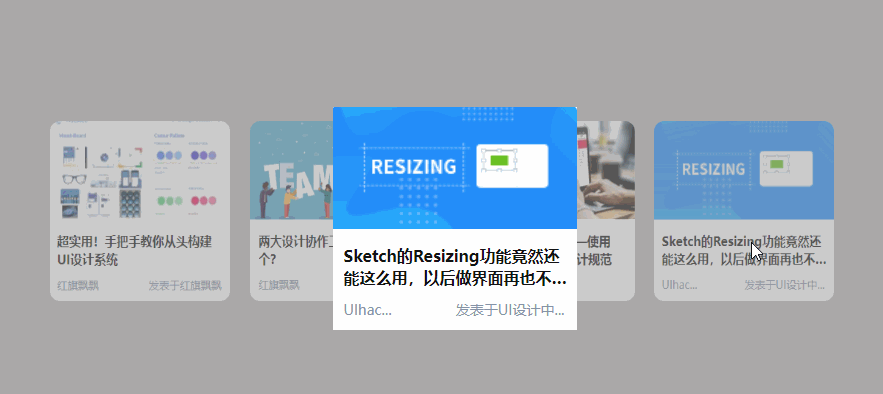
你学会了吗?需要什么交互也可以给我留言。
更多交互教程,待续中。。。
0
Report
声明
3
Share
相关推荐
in to comment
Add emoji
喜欢TA的作品吗?喜欢就快来夸夸TA吧!
You may like
相关收藏夹
Log in
推荐Log in and synchronize recommended records
3Log in and add to My Favorites
评论Log in and comment your thoughts
分享Share